El calendario de Google se deshizo de su mejor característica en el nuevo diseño

Hace unos meses, Google lanzó un nuevo diseño para Google Calendar, y francamente, ya hacía tiempo que estaba pendiente. Google Calendar ha estado usando la misma interfaz por edades, y la nueva es agradable y moderna ... excepto que falta la mejor característica de Google Calendar: agregar eventos con lenguaje natural, como "Cenar con mamá a las 6 p.m.".
Hay una tendencia en Internet para que todos puedan gritar "¡Esto es horrible!" cada vez que un sitio web o servicio cambia su diseño. A menudo no está justificado. A la gente simplemente no le gusta el cambio, y la mayoría de estas quejas son exageradas.
Esta no es una de esas veces.
El procesamiento del lenguaje natural de Google Calendar se ha ido de la Web
Por lo general no soy uno grito de falta en cada nuevo diseño, pero en este caso, Google se ha deshecho de una característica real que solía existir, y por razones que no puedo entender del todo. Su procesamiento natural del lenguaje ya no funciona.
Así es como funcionaba en el antiguo Google Calendar: se podía agregar un evento con el texto "Cena con mamá a las 6 p.m." ...
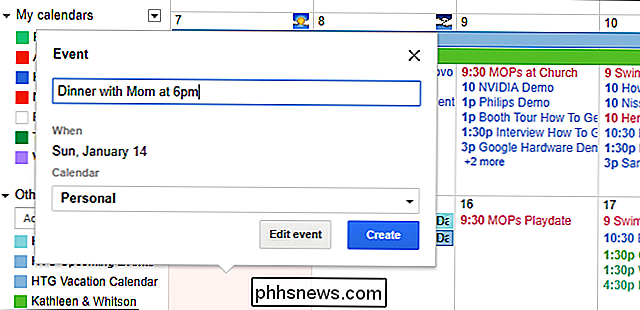
... y se crearía un evento llamada "Cena con mamá", a las 6:00 p.m. del día que seleccionó.
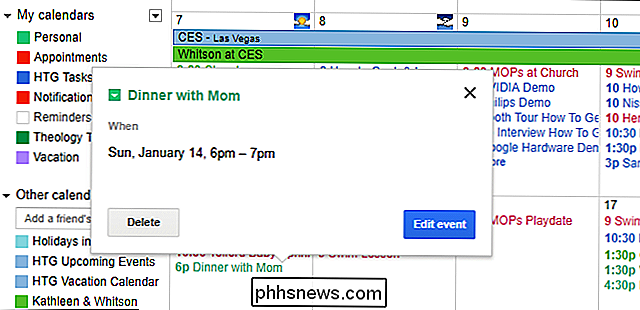
Sin embargo, en el nuevo diseño todavía puede crear un evento llamado "Cena con mamá a las 6 p.m." ...
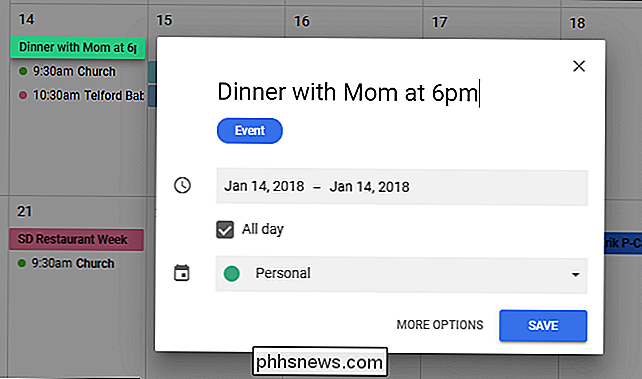
... pero el Calendario de Google solo creará un evento de todo el día llamado "Cena con mamá a las 6pm". Esto no es ni remotamente la misma cosa, y es mucho menos útil.
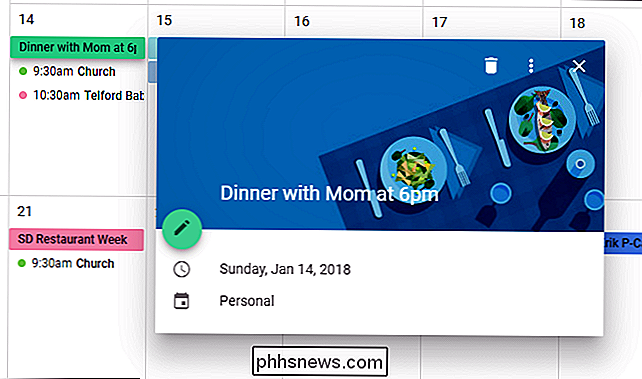
Te permite establecer el tiempo y la duración del evento en la ventana emergente (a diferencia del diseño anterior), pero para las almas iluminadas que usan atajos de teclado para todo, esto es significativamente más lento: en lugar de tener las manos sobre el teclado para todo, tienes que escribir y luego hacer clic ... haz clic ... haz clic en ... haz clic. Y es exasperante.
Actualización : ¡a partir de febrero de 2018, Google ha agregado una parte de esta característica a la nueva interfaz! Si hace clic en un día e ingresa un evento con un horario adjunto, ahora reconocerá esa hora como la hora del evento. Todavía no puede reconocer las ubicaciones, pero es un buen comienzo.
Todavía existe en dispositivos móviles y con la extensión de Chrome
Extrañamente, esta característica aún existe, pero no en la versión web independiente de Google Calendar.
Si instala la extensión Google Calendar de Chrome, puede acceder a una versión pequeña de Google Calendar desde su barra de herramientas y agregar eventos usando un lenguaje natural, como en los viejos tiempos.
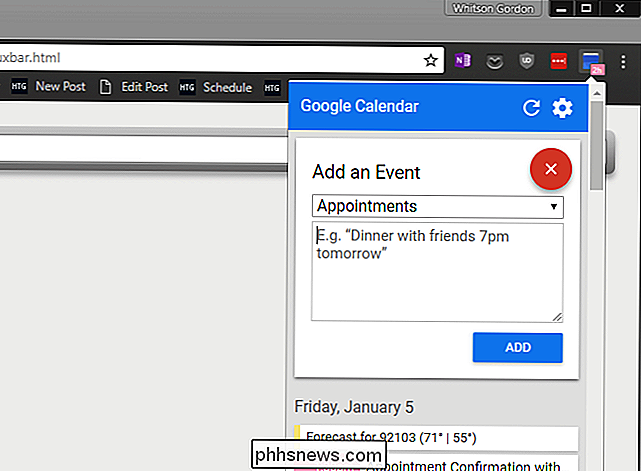
Además, las aplicaciones Google Calendar en iPhone y Android parece poner un gran énfasis en el lenguaje natural. A medida que escribe un evento, sugerirá cambios en el evento en función de lo que escriba. Entonces, si escribe "Cena con Cameron", le ofrecerá la opción de agregar a Cameron al evento. Y si dices "A las 6 p.m.", no configurará automáticamente el evento a las 6:00 p.m., pero te dará una opción para la configuración de un toque de tiempo. Esto funciona bastante bien en los dispositivos móviles, ya que de todos modos se basa en el tacto.
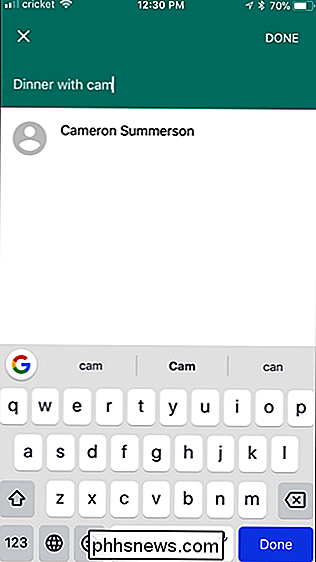
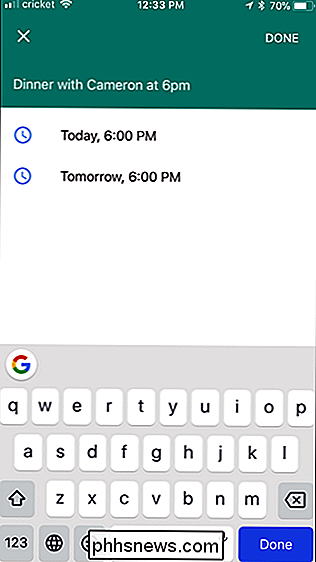
Por lo tanto, esta característica no se ha ido a todas partes, solo a la web. Eso significa que, por desgracia, el truco de la barra de direcciones de Chrome ya no funciona.
Google, ¡traed esto!
Afortunadamente, el calendario anterior sigue siendo una opción ... por ahora. (Simplemente haga clic en el Cog de configuración en la esquina superior derecha y elija "Volver al calendario clásico".) Pero Google no dice nada sobre este nuevo diseño que está "en beta" o "en prueba" ... simplemente dice que esto es el nuevo Google Calendar, que me preocupa.
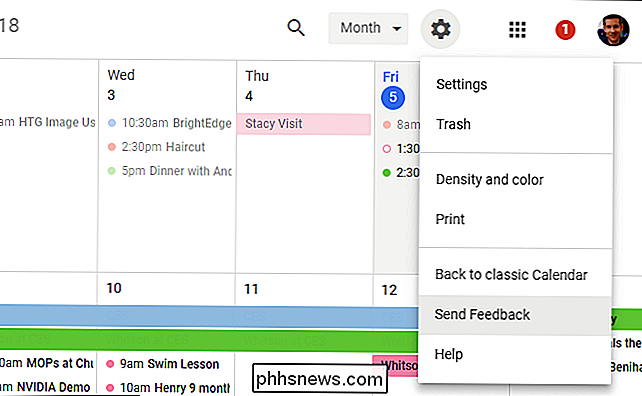
Sabemos que Google no ha abandonado el procesamiento del lenguaje natural; de hecho, probablemente lo estén invirtiendo más que nunca gracias a Google Assistant y Google Home. Esta no es una decisión basada en recursos, es una decisión de diseño, y simplemente no la entiendo.
Si está tan confundido como yo, asegúrese de hacer clic en la opción Configuración> Enviar comentarios en el nuevo diseño de calendario y deja que Google sepa lo que quieres. Con suerte, van a escuchar.

En fotografía, la apertura es el orificio de una lente que permite la entrada de luz en la cámara. RELACIONADO: ¿Qué es la velocidad de obturación? Cuando toma una foto, el obturador dentro de su cámara se balancea y deja que la luz golpee el sensor. La cantidad de luz que llega al sensor viene determinada por dos factores: por cuánto tiempo está abierto el obturador y qué tan grande es el orificio (la abertura) que debe atravesar la luz.

Cómo controlar tanto el timbre como el volumen del sistema con los botones de volumen del iPhone
De forma predeterminada, los botones de volumen laterales cambian el "volumen del sistema", que afecta a la reproducción de música y video. Pero el volumen del volumen del timbre, que controla el timbre y las notificaciones, permanece igual a menos que lo cambie de la configuración. Si desea que sus botones de volumen controlen el volumen del sistema y el volumen del timbre, puede hacerlo por retocando una configuración.



